如何运用Excel函数查看课程表某星期某节的课程
1、准备一张课程表(如图):
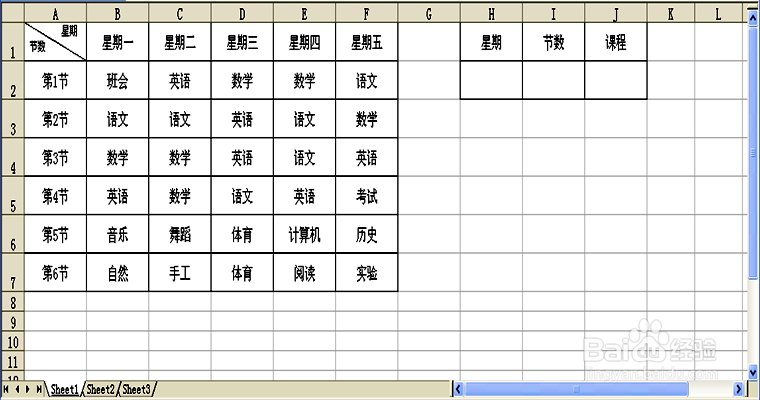
2、(1)选中单元格H2
(2)【工具栏】
(3)【数据】
(4)【有效性】
(5)【序列】
(6)【来源】:$B$1:$F$1
(7)【确定】
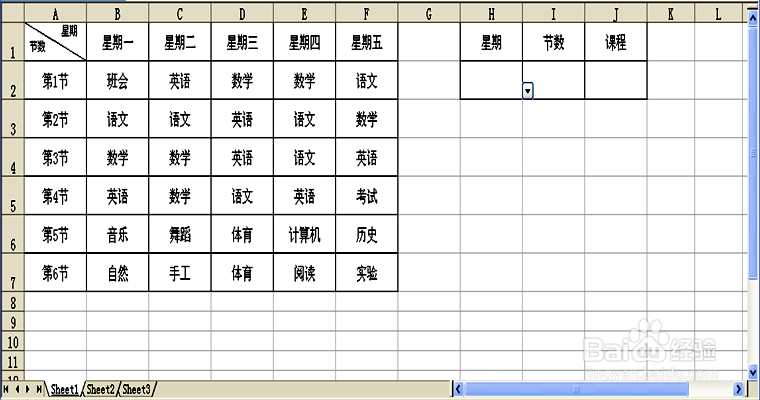
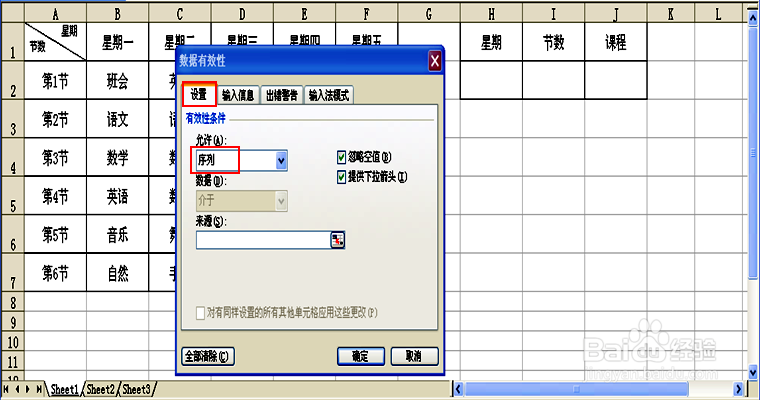
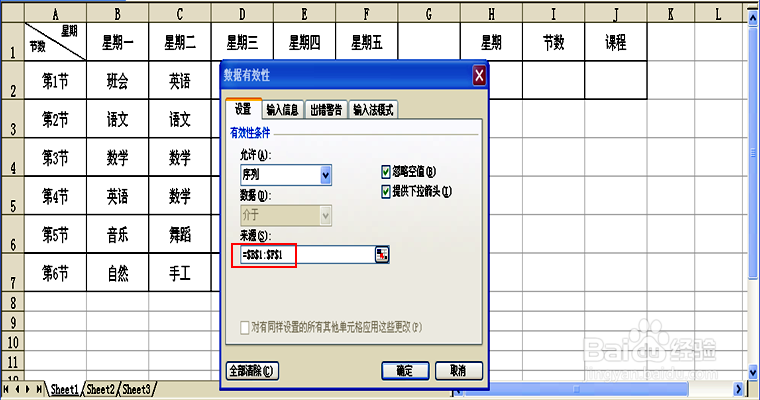
3、(1)选中单元格I2
(2)【工具栏】
(3)【数据】
(4)【有效性】
(5)【序列】
(6)【来源】:$A$2:$A$7
(7)【确定】

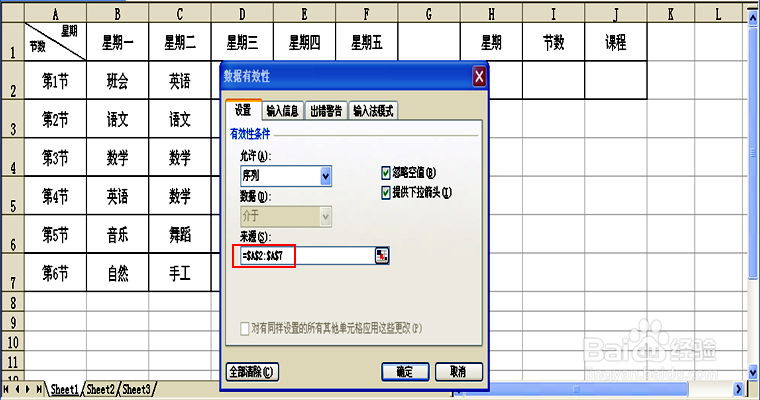
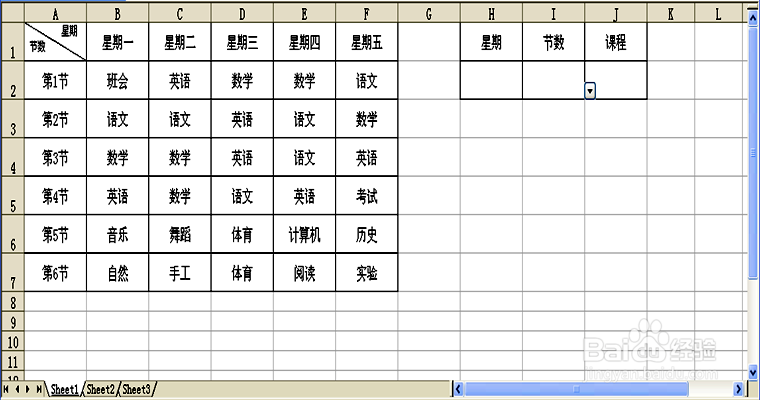
4、(1)选中单元格J2
(2)输入函数:=IF(OR(H2="",I2=""),"",INDEX(A1:F7,MATCH(I2,A1:A7,0),MATCH(H2,A1:F1,0)))
(3)【Enter】
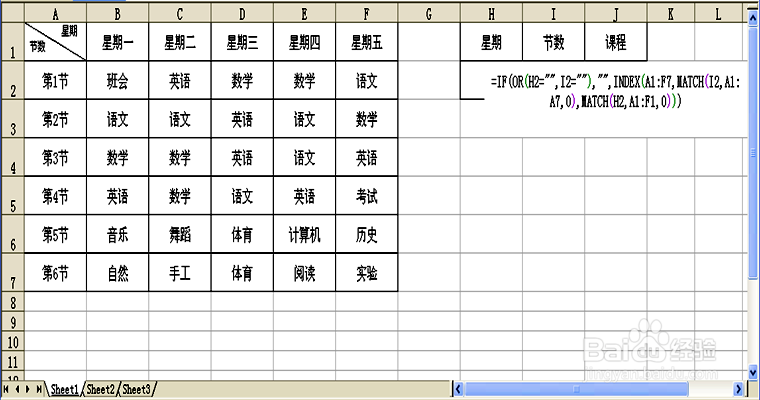
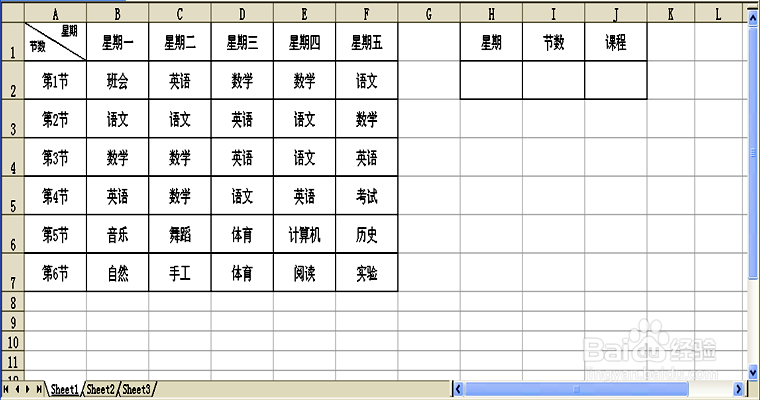
5、测试:
(1)在单元格H2下拉菜单中,选中“星期二”
(2)在单元格I2X下拉菜单中,选中“第3节”
(3)查看显示结果
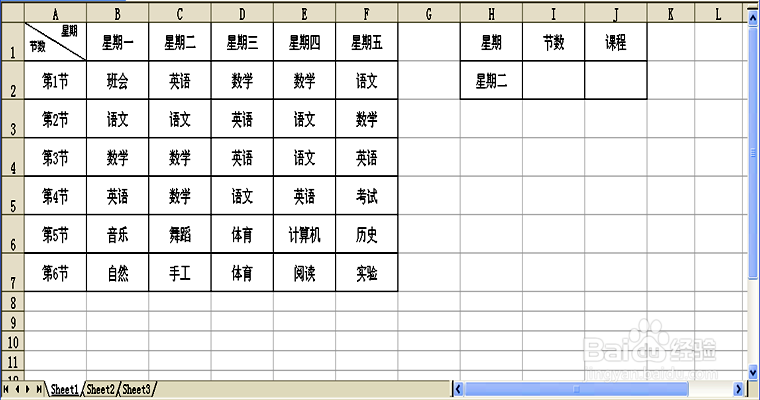
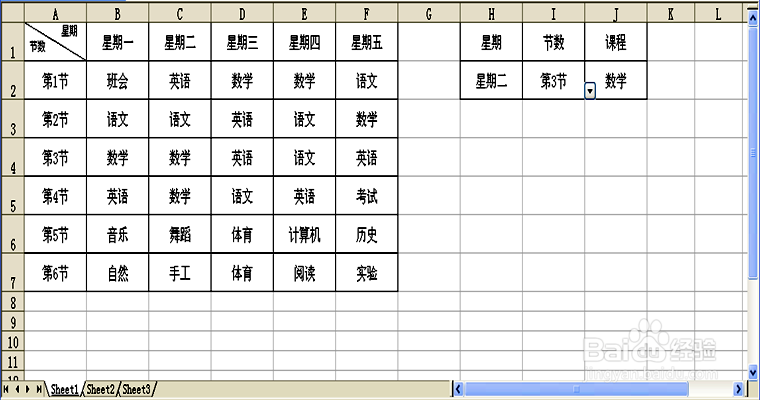
声明:本网站引用、摘录或转载内容仅供网站访问者交流或参考,不代表本站立场,如存在版权或非法内容,请联系站长删除,联系邮箱:site.kefu@qq.com。
阅读量:36
阅读量:145
阅读量:89
阅读量:82
阅读量:78